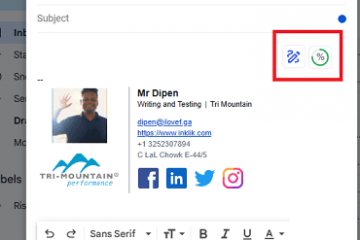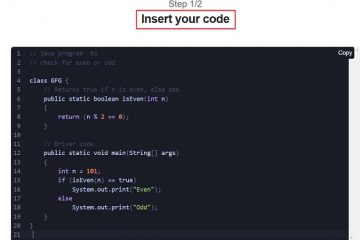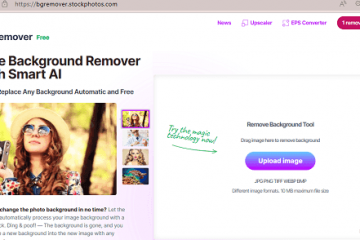Editor-Bewertungen: Benutzerbewertungen:[Gesamt: 0 Durchschnitt: 0] @media(min-width: 500px) { } @media(min-width: 800px) { }
Videos online bearbeiten, wie der Name schon sagt, ist ein einfacher Online-Video-Editor (Cutter), mit dem Ersteller mit praktischen Tools nahtlos zusammenführen und zuschneiden können , fügen Sie Text und mehr zu Videos hinzu und speichern Sie sie ohne Wasserzeichen. „Videos bearbeiten“ ist für immer völlig kostenlos und erfordert keine Anmeldung oder Registrierung.
Wenn Sie auf der Suche nach einer einfachen und unkomplizierten Möglichkeit sind, Ihre Videos online zu bearbeiten, dann brauchen Sie das nicht schau mal weiter. Diese Video-Cutter-Anwendung wurde speziell entwickelt, um Ihre Bearbeitungserfahrung extrem reibungslos und angenehm zu gestalten. Videos bearbeiten erfordert keine Vorkenntnisse in der Video-oder Grafikbearbeitung. Das Tool ist sehr einfach zu bedienen und unkompliziert und macht den Bearbeitungsprozess einfach und unkompliziert, unabhängig von den technischen Fähigkeiten des Benutzers.
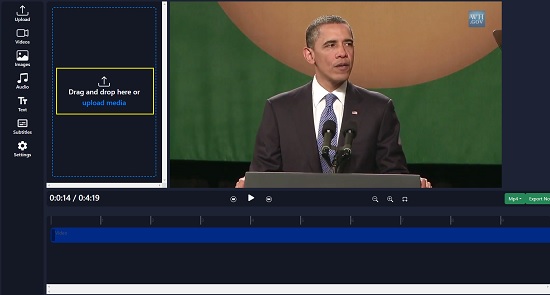
Funktionen:
Im Folgenden finden Sie eine kurze Liste der Funktionen, die von Edit Videos Online angeboten werden.
Videos zusammenführen und zuschneiden: Sie können mehrere Videos ganz einfach mit Übergangseffekten zusammenführen. Sie können auch mühelos die Länge Ihrer Videos einfach und schnell kürzen KI-basierte Hintergrundentfernung: Videos bearbeiten macht es sehr einfach, den Hintergrund Ihrer Videos zu entfernen, ohne dass ein Greenscreen erforderlich ist. KI-gestützte Generierung von Videountertiteln: Fügen Sie mithilfe von KI ganz einfach automatisch Untertitel und Untertitel zu Ihren Videos hinzu. Text hinzufügen: Erhöhen Sie die Interaktion mit Ihren Videos, indem Sie Text mit benutzerdefinierten Schriftarten,-größen,-positionen und-dauern hinzufügen. Bilder und Wasserzeichen hinzufügen: Sie können Ihre Videos verbessern, indem Sie ihnen Bilder hinzufügen und ihre Größe, Position, Dauer und mehr anpassen. Mit „Videos bearbeiten“ können Sie auch den Hintergrund der Bilder mithilfe von KI entfernen.
Wie es funktioniert:
1. Navigieren Sie über den Link am Ende dieses Artikels zu Videos online bearbeiten.
2. Ziehen Sie das Video per Drag-and-Drop von Ihrem lokalen Computer in eines der gängigen Videoformate. Alternativ können Sie auf das Symbol „Videos“ in der Symbolleiste links klicken und ein beliebiges Video aus der integrierten Bibliothek auswählen. Verwenden Sie die Suchleiste oben, um nach bestimmten Videos zu suchen.
3. Sie können mehrere Videos aus der Bibliothek oder Ihrem Computer hinzufügen und ihre Reihenfolge oder Reihenfolge anpassen, indem Sie die entsprechenden Videogriffe per Drag & Drop in das Zeitleistenfeld unten ziehen.
4. Sie können den Hintergrund des Videos entfernen, indem Sie auf den Ziehpunkt in der Timeline klicken und dann auf „Hintergrund entfernen“ klicken. Verwenden Sie diese Funktion mit Bedacht, da es einige Minuten dauern kann, bis die Verarbeitung abgeschlossen ist.
5. Um Ihrem Video Bilder hinzuzufügen, klicken Sie auf das „Bilder“-Symbol, durchsuchen Sie die verfügbare Bildersammlung und klicken Sie auf ein beliebiges Bild, um es dem Video hinzuzufügen.
6. Um den Hintergrund des Bildes mit AI zu entfernen, wählen Sie das Bild aus, indem Sie auf den entsprechenden Bildgriff in der Zeitleiste klicken und auf die Schaltfläche „Hintergrund entfernen“ klicken.
7. Um die Größe, Position und Ausrichtung des hinzugefügten Bildes anzupassen, klicken Sie auf das Bild und verwenden Sie die Ziehpunkte, um die erforderliche Aktion auszuführen. Wie zuvor können Sie die Bildgriffe in der Zeitleiste verwenden, um die Dauer zu ändern, das Bild zu einem bestimmten Zeitpunkt im Video zu verschieben und mehr.
8. Um dem Video Text hinzuzufügen, klicken Sie auf das entsprechende Symbol in der Symbolleiste. Als nächstes müssen Sie den Text direkt bearbeiten, indem Sie in der Video-Timeline auf seinen Ziehpunkt klicken.
9. Sie können die Schriftart und Farbe des Textes über das Bedienfeld auf der linken Seite ändern, wie im folgenden Screenshot gezeigt. Um die Position, Größe und Ausrichtung des Textelements zu ändern, verwenden Sie die Textgriffe, um die erforderliche Aktion auszuführen.
10. Um Bildunterschriften oder Untertitel zum Video hinzuzufügen, klicken Sie auf das Symbol „Untertitel“ in der Symbolleiste und dann auf die Schaltfläche „Untertitel erstellen“. Sie müssen einige Zeit warten, bis die Untertitel generiert sind, und dann können Sie ihre Position, Größe und Farbe mit den Anfassern manuell ändern.
11. Um das bearbeitete Video zu speichern, wählen Sie das Ausgabevideoformat wie mp4, mov, flv und mehr mithilfe der Dropdown-Liste aus und klicken Sie dann auf die Schaltfläche „Jetzt exportieren“.
Abschlusskommentare:
Videos online bearbeiten bietet eine große Auswahl an Bearbeitungsoptionen, die sehr praktisch und einfach zu verwenden sind, ohne dass Sie zuvor Erfahrung im Umgang mit Videobearbeitungsanwendungen haben müssen. Das Beste daran ist, dass die Anwendung zum Zeitpunkt des Schreibens dieses Artikels völlig kostenlos ist. Probieren Sie es aus und lassen Sie uns wissen, was Sie davon halten.
Klicken Sie hier, um zu Videos online bearbeiten zu navigieren.